HTC Transfer Tool: de gedetailleerde gids voor HTC-gebruikers
Wat is HTC Transfer Tool?
HTC Transfer Tool is een app die het overbrengen van inhoud naar HTC-apparaten probleemloos heeft gemaakt. Het overbrengen van gegevens tussen de apparaten zal een draadloos proces zijn wanneer u deze app gebruikt. De app heeft alleen een Wi-Fi-verbinding nodig voor het HTC-gegevensoverdrachtproces. Het stelt de gebruikers in staat om e-mail, agenda’s, berichten, contacten, belgeschiedenis, foto’s, muziek, video’s, achtergronden, documenten, instellingen enz. over te dragen. De Android-apparaten met meer dan 2.3 Android-versie kunnen gemakkelijk met deze app werken. De app is ontwikkeld door HTC Corporation en heeft als voordeel dat het bronapparaat elk Android/iOS-apparaat kan zijn. Simpel gezegd, u kunt uw gegevens van elke smartphone naar HTC-apparaten verplaatsen.
We hebben je op de hoogte gebracht met de HTC Transfer Tool-app en zijn functies, laten we nu begrijpen hoe je het kunt gebruiken om de inhoud van de ene telefoon naar de andere over te zetten.
Deel 1. Hoe gegevens overzetten van Android naar HTC-apparaten?
Stap 1 – Om te beginnen met het proces, zorg ervoor dat u de HTC Transfer Tool-app downloadt op zowel de apparaten, dat wil zeggen bron- en doelapparaten. Ga hiervoor naar de Google Play Store en zoek naar de app. Tik nu op de knop ‘Installeren’ en download de app met succes op beide apparaten.
Stap 2 – Nu is er een vereiste om het doel-HTC-apparaat gereed te maken om de bestanden van het bronapparaat te accepteren. Hiervoor moet u eerst naar ‘Instellingen’ gaan op uw doelapparaat. Tik nu op ‘Inhoud van een andere telefoon ophalen’ en kies ‘Andere Android-telefoon’ in het volgende scherm.
Stap 3 – Vervolgens moet u het type overschrijving selecteren. Tik hiervoor op ‘Volledige overdracht’ en klik op ‘Volgende’ om verder te gaan.
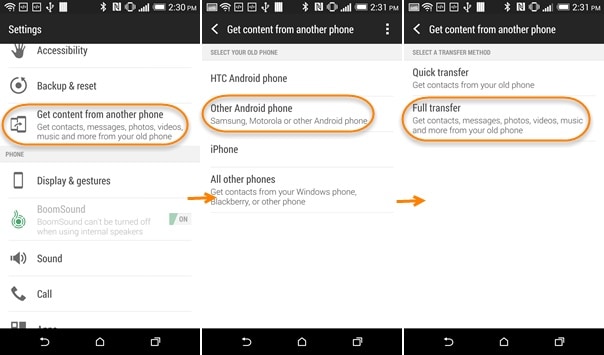
Stap 4 – Download nu het bronapparaat en start de app HTC Transfer Tool erop. Zodra u de app start of opent, wordt uw doelapparaat automatisch gedetecteerd door de app. Controleer de pincode die op beide telefoons wordt weergegeven. Match ze als ze hetzelfde zijn. Zo ja, tik dan op de optie ‘Volgende’.
Stap 5 – Wanneer de koppeling tussen de apparaten is voltooid; u hoeft alleen de gegevenstypen te kiezen die u naar uw nieuwe apparaat wilt verplaatsen. Tik op ‘Start’ zodat het proces van start gaat.
Stap 6 – Wacht nu een tijdje tijdens het overzetten van bestanden. Wanneer het proces is voltooid, moet u op de optie ‘Gereed’ tikken en de app afsluiten. Nu zijn uw bestanden gemigreerd naar het HTC-apparaat, u kunt er op elk moment van genieten op uw nieuwe apparaat.
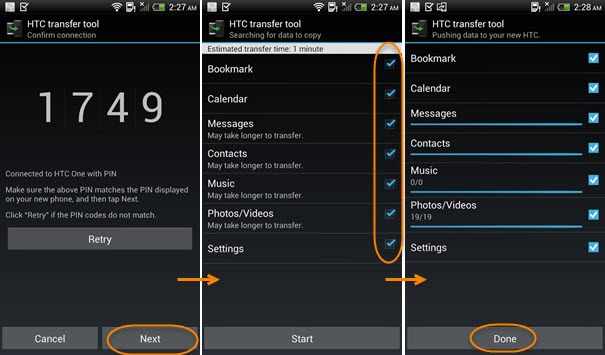
Deel 2. Hoe gegevens overzetten van iPhone naar HTC-apparaten?
Als u uw belangrijke gegevens van uw iPhone naar HTC-apparaat wilt verplaatsen en geen idee hebt, zal dit gedeelte u door hetzelfde leiden. We zullen HTC Sync Manager gebruiken voor de overdracht. Het is een ultieme tool voor telefoonbeheer die compatibel is met zowel Mac als Windows-pc. U kunt eenvoudig gegevens van andere apparaten synchroniseren, back-uppen en herstellen naar HTC-apparaten. Bovendien kan het u ook helpen bij het synchroniseren van e-mail, agenda, afspeellijst enz. tussen de pc en HTC-apparaten.
Om HTC-bestandsoverdracht vanaf uw iPhone uit te voeren, moet u eerst een back-up van uw iDevice maken. Neem hiervoor de hulp van iTunes. Zorg er ook voor dat de iTunes-versie 9.0 of hoger is. Als de back-up klaar is, kun je HTC Sync Manager gebruiken. Volg de onderstaande stappen om de taak te volbrengen.
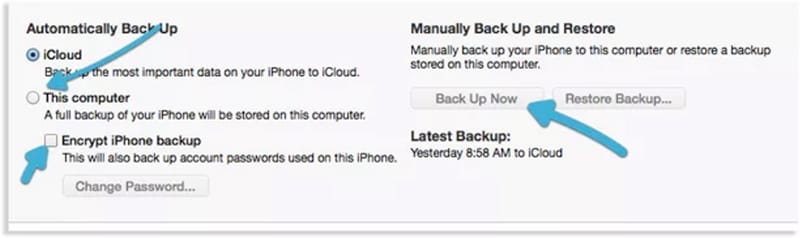
Stap 1 – Download eerst de HTC Sync Manager van de officiële website en installeer deze. Pak nu je HTC-apparaat en open ‘Instellingen’ erop. Tik na het openen op ‘Inhoud van een andere telefoon ophalen’ en kies ‘iPhone’ in het volgende scherm.
Stap 2 – Nu moet u verbinding maken tussen het HTC-apparaat en de computer. Voer de HTC Sync Manager-tool uit en klik op het tabblad ‘Home’ in de navigatiebalk. Kies ‘Overdracht en back-up’ of ‘iPhone-overdracht’ net onder de Home-optie.
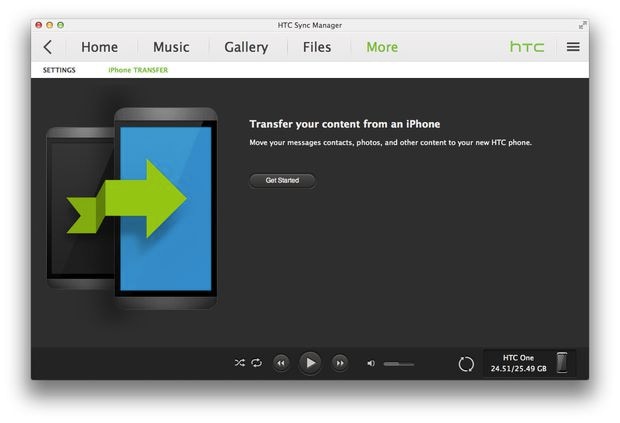
Stap 3 – Klik nu op de knop ‘Aan de slag’ die beschikbaar is op het hoofdscherm. Zodra u op de knop klikt, worden uw back-upbestanden op het volgende scherm weergegeven. Kies het benodigde back-upbestand en klik op de knop ‘OK’.
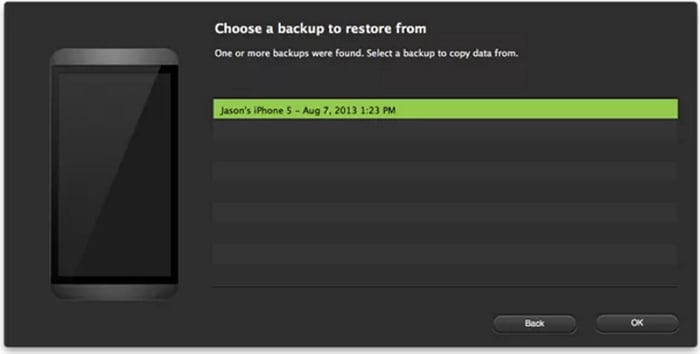
Stap 4 – Nadat u het back-upbestand hebt gekozen, kiest u voor het selecteren van het gegevenstype. Begin met het kiezen van de bestanden die u op uw HTC-apparaat wilt krijgen. Klik hierna op ‘Start’ en HTC Sync Manager begint met het overzetten van de geselecteerde gegevens.
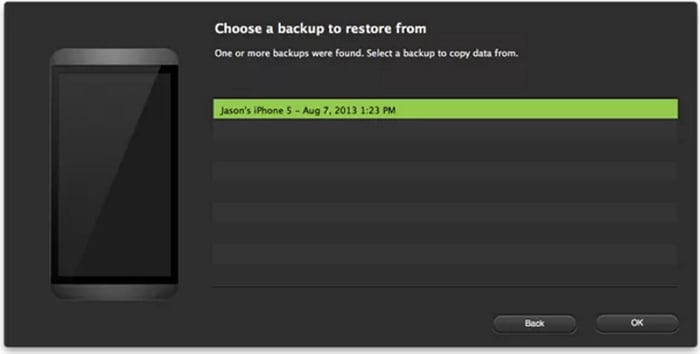
Deel 3. Beste alternatief voor HTC Transfer Tool: DrFoneTool – Telefoonoverdracht
Nadat we u op de hoogte hebben gesteld met alle handleidingen, willen we het beste alternatief voor de HTC Transfer Tool-app introduceren. Je kunt gebruiken DrFoneTool – Telefoonoverdracht als het alternatief dat is ontworpen voor snelle en gemakkelijke overdracht van gegevens. Deze tool is krachtig genoeg om te werken met Windows- en Mac-besturingssystemen. Het is sterk aanbevolen software te gebruiken. De tool richt zich op de veiligheid van de gebruikers. U kunt er dus volledig op vertrouwen en moet tijdens het werken hiermee niet twijfelen aan de veiligheid. Hier zijn enkele van de handige functies van DrFoneTool – Telefoonoverdracht.

DrFoneTool – Telefoonoverdracht
Beste alternatief voor HTC Transfer Tool op Windows/Mac.
- Binnen een paar klikken krijgt u het gewenste en gegarandeerde resultaat.
- Verplaats gegevens tussen apparaten met verschillende besturingssystemen, van iOS naar Android.
- Ondersteunt iOS-apparaten met de nieuwste iOS 12

- Breng foto’s, sms-berichten, contacten, notities en vele andere bestandstypen over.
- Ondersteunt meer dan 8000+ Android-apparaten. Werkt voor alle modellen iPhone, iPad en iPod.
Opmerking: Als u geen computer bij de hand heeft, kunt u ook de DrFoneTool – Telefoonoverdracht (mobiele versie) van Google Play, waarmee u kunt inloggen op uw iCloud-account om de gegevens te downloaden, of overzetten van iPhone naar HTC met behulp van een iPhone-naar-Android-adapter.
Laten we eens kijken hoe we gegevens naar HTC kunnen overbrengen met behulp van DrFoneTool.
Hoe HTC-bestandsoverdracht uit te voeren via DrFoneTool – Telefoonoverdracht
Stap 1 – Download DrFoneTool – Telefoonoverdracht op uw pc en installeer het. Open het nu om het proces te starten en kies het tabblad ‘Telefoonoverdracht’ in de hoofdinterface.

Stap 2 – Neem de bron- en doelapparaten en verbind ze met de pc via verschillende USB-kabels. Wanneer alles is ingesteld, moet u de inhoud kiezen die u naar uw HTC of een ander apparaat wilt verplaatsen. Vink de vakjes één voor één aan tegen de bestandstypen die moeten worden overgedragen.
Let op: Wanneer de apparaten succesvol zijn verbonden, ziet u de knop ‘Omdraaien’ ertussen. Het doel van deze knop is om de bron- en doelapparaten te wijzigen.

Stap 3 – Druk op de knop ‘Start Transfer’ die u direct onder de bestandenlijst kunt zien. Zorg ervoor dat de telefoons tijdens het proces verbonden blijven. U kunt ook kiezen voor de optie ‘Gegevens wissen voor kopiëren’. Met deze optie worden uw gegevens op de doeltelefoon gewist voordat ze worden overgedragen. Het is optioneel en hangt af van uw voorkeur.
Stap 4 – Wacht ten slotte tot het proces is voltooid. U krijgt een melding dat het programma uw gegevens met succes heeft gekopieerd.

Deel 4. Tips voor het oplossen van HTC Transfer Tool werkt niet
Vaak ervaren de gebruikers het moeilijk wanneer ze de HTC Transfer Tool-app installeren en ermee werken. De app loopt bijvoorbeeld vast, crasht, de app kan niet worden geopend, loopt vast tijdens het overzetten, apparaten kunnen niet koppelen en verbinden, de app reageert niet en dergelijke. Gezien deze problemen willen we graag enkele tips met u delen. U kunt deze tips gebruiken om de problemen met de app op te lossen. Laten we het dus beginnen te begrijpen.
- Ten eerste zou het eenvoudigste ding de truc kunnen doen. En dat is de app opnieuw opstarten. het is de snelste oplossing wanneer u problemen ondervindt met de app. sluit de app en start deze om het probleem op te lossen.
- Een andere tip is om de app verwijderen en opnieuw installeren. Dit heeft voor velen gewerkt en is de meest voorkomende oplossing. Verwijder de app gewoon van het apparaat. Ga naar de Google Play Store en download HTC Transfer Tool opnieuw. Installeer het en controleer of het goed werkt of niet.
- Een andere eenvoudigste en ongecompliceerde truc is om: herstart het apparaat. Het maakt niet uit wat voor soort probleem uw apparaat doormaakt, het is altijd handig om het apparaat opnieuw op te starten. Het kan ook verschillende andere problemen oplossen. Start daarom uw apparaat opnieuw op en bedien de app om het te controleren.
- Een van de grootste fouten die mensen maken, is dat ze hun app niet van tijd tot tijd updaten. En dit kan altijd de werkproblemen veroorzaken. Het wordt altijd aangeraden om update de app wanneer er een update beschikbaar is. Dus als je merkt dat HTC Transfer niet succesvol of niet reageert, controleer dan of er een update beschikbaar is en ga ermee verder.
- Tijdens het werken met HTC Transfer Tool is een stabiele Wi-Fi-verbinding noodzakelijk. Zorg er daarom voor dat wanneer u complicaties krijgt: verbind de apparaten met een stabiele wifi-verbinding.
Laatste artikels

